
Table des matières:
- Auteur John Day [email protected].
- Public 2024-01-30 09:09.
- Dernière modifié 2025-01-23 14:46.

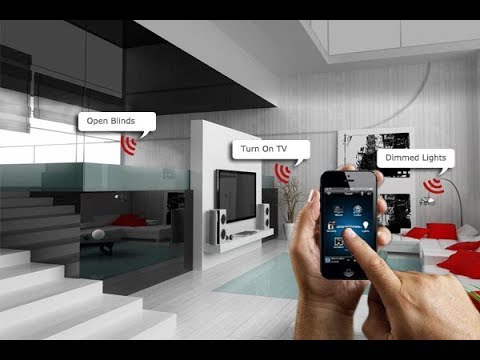
Bonjour,
Ce projet consiste à construire le dispositif domotique le plus simplifié à l'aide d'un arduino et d'un module bluetooth. Celui-ci est très facile à construire et il peut être construit en quelques heures. Dans ma version que j'explique ici, je peux contrôler jusqu'à 4 appareils électroménagers à l'aide de mon smartphone Android. Jetons un coup d'œil à la liste des matériaux et des outils dont vous aurez besoin.
Étape 1: COMPOSANTS REQUIS



Les gars, voici une liste de matériaux dont vous auriez besoin pour réaliser ce projet simple.
- Arduino uno
- module relais 4 canaux
- Module Bluetooth (HC-05)
- Cavalier
- bordure en bois
- Porte-ampoules
- câble
- Alimentation 5v
Liste des outils
- Kit de soudure
- Pistolet à colle
- Smartphone Android
- Tournevis
- Pinces à dénuder, etc.:
C'est tout ce dont nous avons besoin…
Étape 2: Schéma de circuit et connexion

Connecter le circuit belove stap
Étape 1. arduino se connecte au module bluetooth hc-05
Étape 2. hc-05 vcc et gnd se connectent à arduino vcc 3.5v et gnd
Étape 3. hc-05 rx et tx se connectent à arduino séquentiellement tx et rx (0 et 1)
Étape 4. Le module de relais à 4 canaux a un commutateur de relais 6 broches vcc, gnd, 1-4
Étape 5. module de relais connectez arduino vcc gnd et arduino broche 2-5
REMARQUE:- Dans le schéma, la connexion Bluetooth est le module Bluetooth Wong Rx et Tx se connecte avec la séquence arduino Tx et Rx (0 et 1) broche numérique
Étape 3: Le logiciel


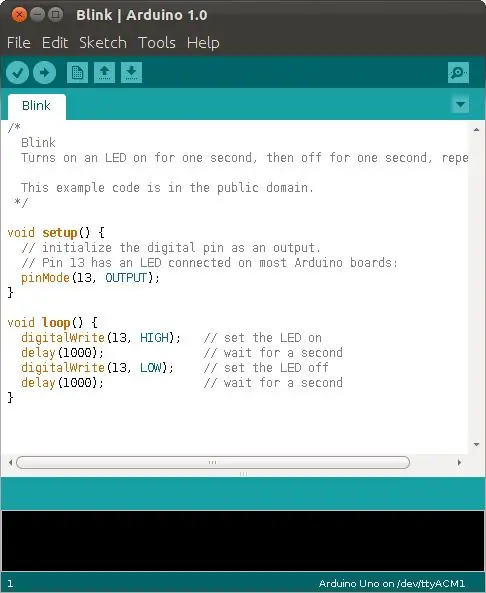
nous utilisons le logiciel arduino dans pograming inarduino uno
Téléchargez l'IDE Arduino à partir d'ici.
Étape 4: le code
Ce code utilise softwareserial.h pour configurer les broches rx et tx dans l'Arduino. Ces broches rx et tx sont connectées respectivement aux broches tx et rx du module Bluetooth HC 05.
Le module Bluetooth reçoit des données d'un appareil Android apparié et déclenche les relais en fonction des données reçues. Par exemple, dans mon code si les données reçues sont le caractère "A", le relais 1 sera déclenché ON et si les données reçues sont le caractère "B", le relais 1 sera désactivé. De même, tous les relais peuvent être activés/désactivés à l'aide des commandes Bluetooth. Référez-vous au code pour des commentaires détaillés.
Étape 5: L'application Android
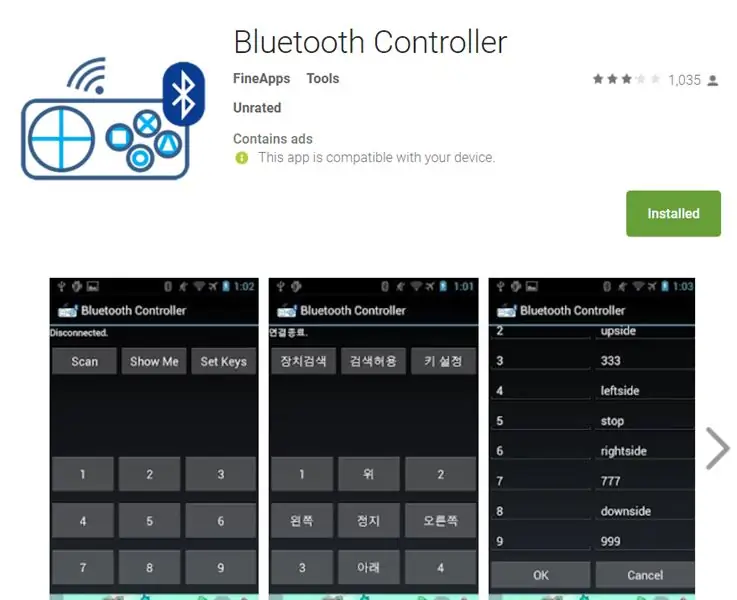
télécharger l'application Android ici
Comme mentionné ci-dessus, le microcontrôleur déclenche chaque relais en fonction des données qu'il reçoit via le module Bluetooth d'un appareil Android. Nous avons donc besoin d'une application Android pour envoyer ces données au HC 05. J'ai réalisé une application personnalisée en utilisant l'inventeur de l'application MIT. J'ai joint la "mise en page des blocs" de mon application au format PDF ici à titre de référence pour ceux qui vont créer leur propre application à l'aide d'App Inventor.
Étape 6: Instructions pour l'application Android
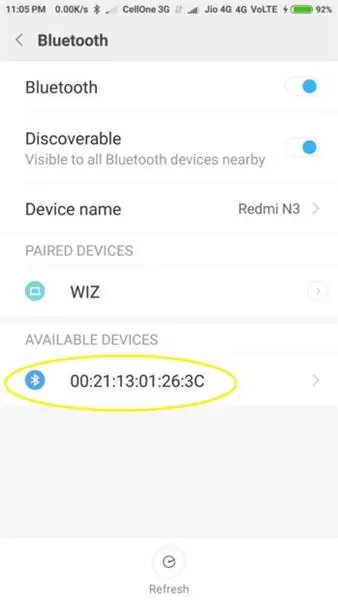
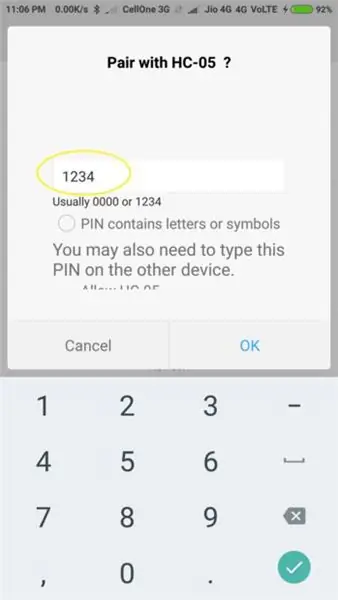
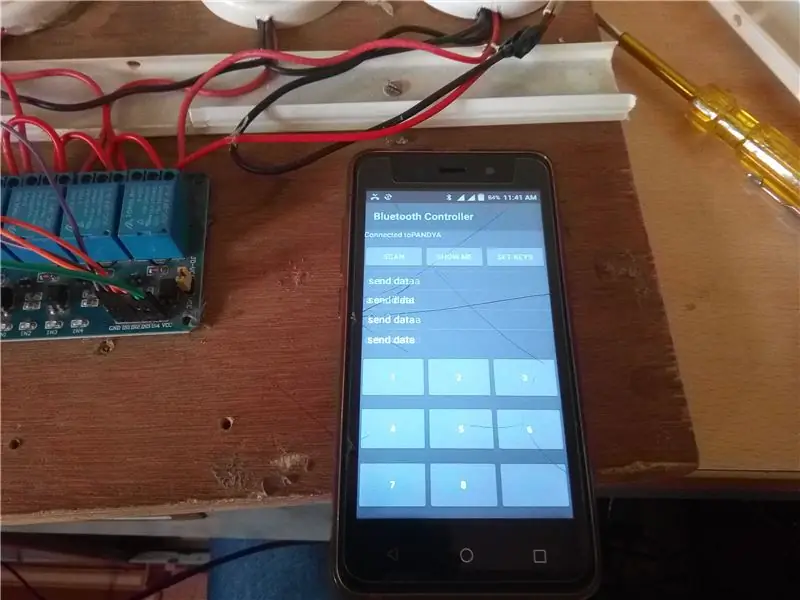
Vous devez coupler le module Bluetooth HC-05 à votre appareil Android avant de pouvoir l'utiliser dans l'application.
Étape 1: Ouvrez les paramètres Bluetooth de votre appareil et recherchez de nouveaux appareils, assurez-vous que le voyant du module HC05 clignote en continu (mode d'appairage)
Étape 2: Sélectionnez HC 05 (ou vous verrez une adresse se terminant par "C" comme indiqué sur l'image.)
Étape 3: Entrez le code PIN "1234" et appuyez sur OK
Étape 4: Ouvrez l'application "Bluetooth Controller" et cliquez sur le bouton Bluetooth en haut de l'écran
Étape 5: Sélectionnez "HC 05" dans la liste
Étape 6: Utilisez les interrupteurs respectifs pour activer/désactiver les relais 1, 2, 3, 4
Étape 7: Cliquez sur le Master pour activer/désactiver tous les relais en un seul clic
Étape 7: Assemblage des composants


L'assemblage de tous les composants de l'image ci-dessus
Conseillé:
Comment créer une domotique basée sur l'IoT avec le relais de contrôle des capteurs NodeMCU : 14 étapes (avec photos)

Comment faire de la domotique basée sur l'IoT avec le relais de contrôle des capteurs NodeMCU : Dans ce projet basé sur l'IoT, j'ai réalisé la domotique avec le module de relais de contrôle Blynk et NodeMCU avec retour en temps réel. En mode manuel, ce module de relais peut être contrôlé à partir d'un mobile ou d'un smartphone et, commutateur manuel. En mode automatique, cette smar
Module de relais 4CH contrôlé par WI-Fi pour la domotique : 7 étapes (avec photos)

Module de relais 4CH contrôlé par WI-Fi pour la domotique : j'ai déjà utilisé de nombreux interrupteurs WI-FI basés sur des interrupteurs. Mais ceux-ci ne correspondent pas à mon exigence. C'est pourquoi j'ai voulu construire le mien, qui peut remplacer les prises d'interrupteur mural normales sans aucune modification. La puce ESP8266 est compatible Wifi
Domotique avec module de relais contrôlé par infrarouge et Bluetooth : 10 étapes

Domotique avec module de relais contrôlé par infrarouge et Bluetooth : dans ce projet de domotique, j'ai montré comment nous pouvons contrôler la lumière, le ventilateur et d'autres appareils ménagers à partir de notre application pour smartphone et de notre télécommande infrarouge à l'aide du circuit du module de relais de contrôle Arduino. Ce relais intelligent contrôlé par Arduino circuit a deux modes, Inf
Domotique : carte de commutation automatique avec contrôle du gradateur via Bluetooth à l'aide de Tiva TM4C123G : 7 étapes

Domotique : Tableau de commutation automatique avec contrôle du gradateur via Bluetooth à l'aide de Tiva TM4C123G : De nos jours, nous avons des télécommandes pour nos téléviseurs et autres systèmes électroniques, qui nous ont rendu la vie vraiment facile. Vous êtes-vous déjà interrogé sur la domotique qui donnerait la possibilité de contrôler les lampes à tube, les ventilateurs et autres éléc
Système domotique bon marché, facile et contrôlé par Internet : 5 étapes (avec photos)

Système domotique bon marché, facile et contrôlé par Internet : Si vous avez des animaux de compagnie/des enfants et que vous devez les nourrir ou leur donner une fessée via Internet, ce système peut vous être utile. C'est un moyen très simple et peu coûteux de contrôler les moteurs, les LED, etc. à la maison depuis n'importe quel ordinateur connecté au Web. Tout ce dont vous avez besoin est un Webc
